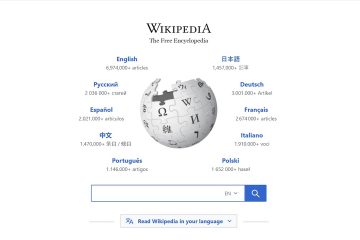.single.post-author, Autor: Konstantinos Tsoukalas , Ultima actualizare: 13 octombrie 2025
În vreme ce suportul pentru edițiile standard ale Windows 10 se apropie de sfârșit pe 14 octombrie 2025, mulți utilizatori se întreabă dacă există o modalitate ușoară de a rămâne pe dispozitivul Windows 10, fără a-și compromite securitatea. Răspunsul scurt este: Da, există și implică pur și simplu o modificare a registrului și o actualizare la loc la Windows 10 LTSC 2021 care este acceptat până în 2027 sau la Windows 10 IoT LTSC 2021 care este acceptat până la Windows 10 LTSC 2021 până la 02032. LTSC?
Windows 10 LTSC (alias „Windows 10 Enterprise LTSC”este o versiune specializată a Windows 10 utilizată în principal în dispozitive corporative, sisteme medicale, chioșcuri, bancomate și computere industriale, care acordă prioritate stabilității față de actualizările frecvente.
Spre deosebire de Windows 10 obișnuit, care primește actualizări de securitate și caracteristici, Windows 10 LTSC primește doar actualizări de securitate și software-ul care nu are, de asemenea, caracteristici noi obișnuite. precum Microsoft Store, Edge și restul aplicațiilor moderne care sunt actualizate prin Microsoft Store (Xbox, OneDrive, Cameră, Muzică, Fotografii etc.). În plus, versiunea Windows 10 LTSC nu acceptă aplicațiile Microsoft 365 (Office).
Windows 10 LTSC vine în două versiuni:
Windows 10 Enterprise LTSC, care este conceput în primul rând pentru desktop și corporative laptopurile și cea mai recentă versiune (21H2) sunt acceptate până la 12 ianuarie 2027 Windows 10 IoT Enterprise LTSC, care este conceput în principal pentru dispozitive încorporate/dedicate (ATM-uri, chioșcuri, computere medicale, industriale), iar cea mai recentă versiune (21H2) este acceptată până la instalarea Windows 10, 2013 și 2013. LTSC?
Așa cum sa menționat mai sus, Windows 10 LTSC este folosit în principal pe dispozitivele de întreprindere, iar modalitatea oficială de instalare este accesând pagina de evaluare Microsoft Windows 10 Enterprise, * apoi înscrierea pentru a descărca o versiune de încercare gratuită a Windows 10 LTSC. Enterprise 2021 într-un fișier ISO pentru a efectua o instalare curată.
* Notă: dacă doriți să descărcați fișierul Windows 10 LTSC 2021 ISO fără a vă înregistra, faceți clic pe linkul de mai jos:
După perioada de evaluare de 90 de zile, trebuie să achiziționați o cheie pentru a activa Windows 10 LTSC, prin Centrul de licențiere în volum, care este disponibil numai pentru utilizatorii corporativi.
Cu toate acestea, dacă sunteți un utilizator individual, puteți face upgrade la Windows 10 LTSC fără a vă pierde fișierele, aplicațiile, setarea și setarea fișierelor. metoda neoficială descrisă mai jos și apoi să achiziționați o cheie de produs pentru a activa Windows 10 LTSC.
Cum să convertiți Windows 10 în Windows 10 LTSC fără a pierde aplicații și date și să rămâneți la curent după ce asistența pentru Windows 10 se încheie pe 14 octombrie 2025. upgrade computerul la Windows 10 LTSC, luați în considerare următoarele:
Urmați acest ghid pe propriul risc, deoarece Microsoft oficial nu permite actualizarea la Windows 10 LTSC, ci doar o nouă instalare. Prin urmare, este recomandat să creați o copie de rezervă completă a fișierelor înainte de actualizare. Trebuie să achiziționați o cheie de produs LTSC validă pentru a activa Windows 10 LTSC după actualizare.
Cerințe:
Windows 10 LTSC 2021 în fișier ISO. 20 GB sau mai mult spațiu liber pe disc. O cheie de produs Windows 10 LTSC pentru a activa Windows după actualizare.
Pasul 1. Descărcați Windows 10 LTSC 2021 sau Windows 10 IoT LTSC 2021 în fișierul ISO.
Deoarece Microsoft a eliminat linkurile directe pentru a descărca o ediție LTSC a Windows 10, navigați la archive.org Windows 10 Enterprise LTSC 2021 pagina de descărcare* și faceți clic pe Windows pentru a descărca IMAGINE ISO10 Enterprise LTSC 2021 în fișierul ISO.
* Notă: dacă doriți să faceți upgrade la ediția Windows 10 IoT Enterprise LTSC 2021, atunci navigați la archive.org Pagina de descărcare Windows 10 IoT Enterprise LTSC 2021 pentru Windows 10 IoT Enterprise 2021 >
Pasul 2. Modificați Registrul pentru a permite actualizarea Windows 10 la Windows 10 LTSC 2021).
(pasul 2. este important în acest proces + tastele R pentru a încărca caseta de dialog Run. 2. Navigați în registru la această locație: HKEY_LOCAL_MACHINE\Microsoftware\Windows NT\CurrentVersion 3. Acum deschideți următoarele valori de registry una câte una, modificați datele valorii la valoarea afișată lângă fiecare dintre ele și faceți clic pe OK. CompositionEditionID EnterpriseS CurrentBuild CurrentBuildNumber 19044 DisplayVersion 21H2 EditionID EnterpriseS ProductName Windows 10 Enterprise LTSC ReleaseId im im src=”https://www.wintips.org/wp-content/uploads/2025/10/image_thumb-3.png”width=”682″ height=”483″> 4. După ce ați terminat, închideți Editorul de registry și treceți la pasul următor. 1. Faceți dublu clic pe Windows 10 LTSC pe fișierul pe care l-ați descărcat. apoi faceți dublu clic pe fișierul de configurare pe care l-ați descărcat.>. 2. În ecranul „Instalați Windows 10″, faceți clic pe Next. 3. Acceptați Termenii de licență. 4. În cele din urmă, pe următorul ecran, asigurați-vă că opțiunea „Păstrați fișierele și aplicațiile personale”* este bifată și faceți clic pe Continuați instalarea0, pentru a instala Windows0. Enterprise LTSC în timp ce păstrați fișierele și aplicațiile. * Important: dacă opțiunea „Păstrați fișierele și aplicațiile personale” nu este selectată, închideți această fereastră pentru a anulați upgrade-ul, altfel vă veți pierde datele și aplicațiile personale! 5. Acum așteptați până când Windows 10 LTSC este instalat (calculatorul dvs. va reporni de mai multe ori în timpul procesului). 6. Când instalarea este finalizată, dispozitivul dvs. va rula acum Windows 10 LTSC Enterprise, cu toate aplicațiile, setările și datele dvs. intacte! Asta este! Spune-mi dacă acest ghid te-a ajutat lăsând comentariul tău despre experiența ta. Vă rugăm să apreciați și să distribuiți acest ghid pentru a-i ajuta pe alții. Dacă acest articol v-a fost util, vă rugăm să ne sprijiniți făcând o donație. Chiar și 1 USD poate face o diferență enormă pentru noi în efortul nostru de a continua să-i ajutăm pe alții, păstrând acest site gratuit:
1b.Tastați regedit și apăsați Enter pentru a deschide Editorul Registrului. (Faceți clic pe Da în mesajul de confirmare care apare). 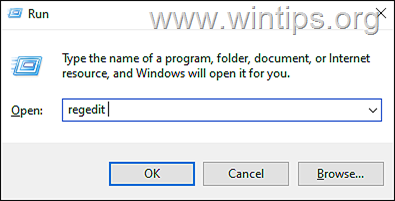
Pasul 3. Actualizați Windows 10 la Windows 10 LTSC utilizând fișierul ISO.
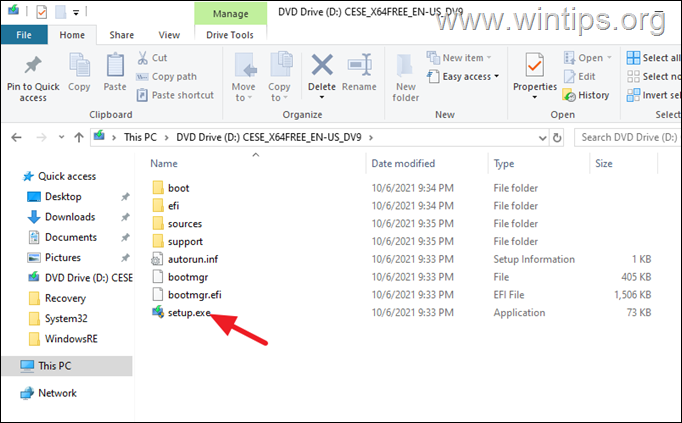
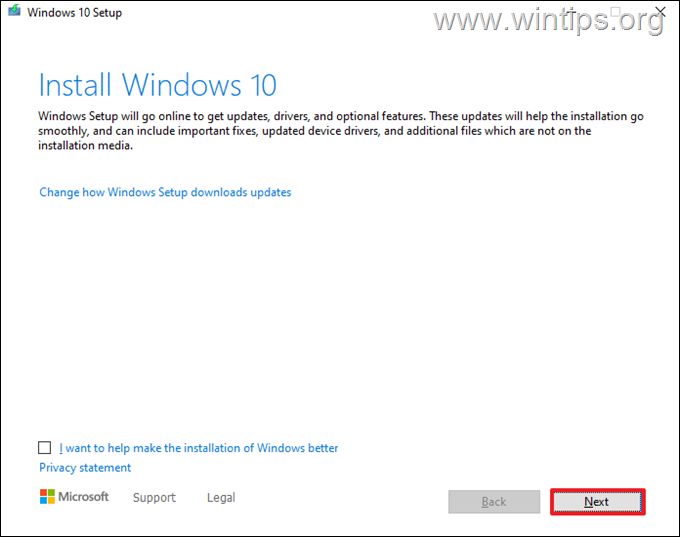
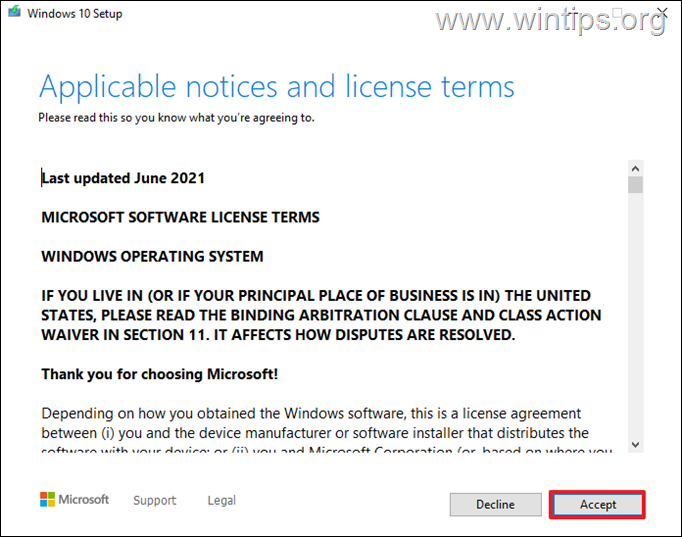
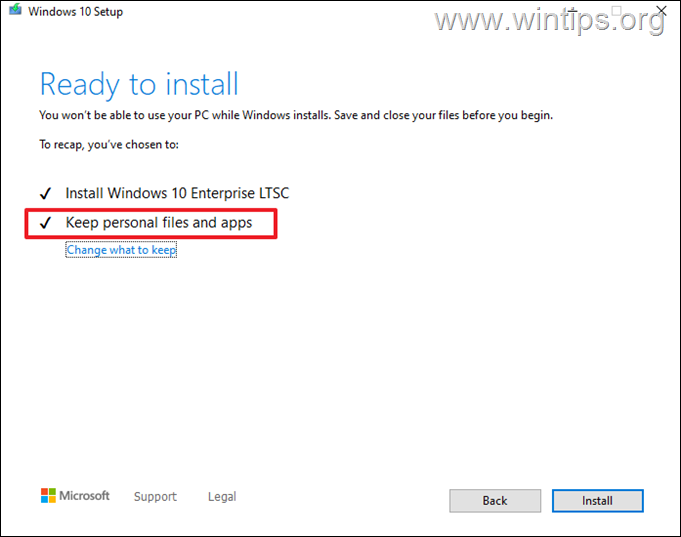
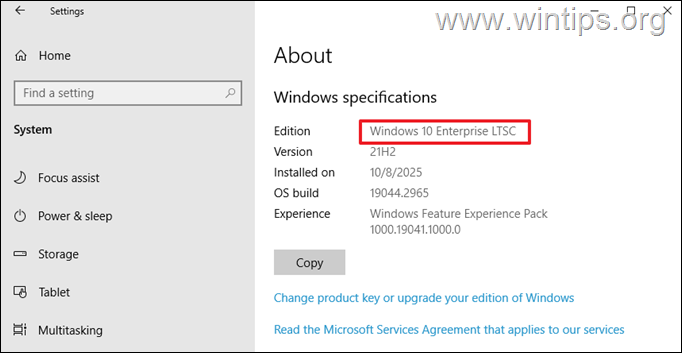

 Konstantinos este fondatorul și administratorul Wintips.org. Din moment ce 1995 lucrează și oferă suport IT ca expert în calculatoare și rețele persoanelor fizice și companiilor mari. Este specializat în rezolvarea problemelor legate de Windows sau alte produse Microsoft (Windows Server, Office, Microsoft 365 etc.). Ultimele postări de Konstantinos Tsoukalas (vezi toate)
Konstantinos este fondatorul și administratorul Wintips.org. Din moment ce 1995 lucrează și oferă suport IT ca expert în calculatoare și rețele persoanelor fizice și companiilor mari. Este specializat în rezolvarea problemelor legate de Windows sau alte produse Microsoft (Windows Server, Office, Microsoft 365 etc.). Ultimele postări de Konstantinos Tsoukalas (vezi toate)